Инструмент Проверка группы запросов незаменим для массовой проверки поисковых запросов. Он проверит список интересующих вас запросов по двум основным показателям — количество результатов в поисковой выдаче по этим запросам и частота.
Частота запроса свидетельствует о спросе на товар, а количество результатов в поисковой выдаче по запросу — об актуальном предложении на рынке. Именно поэтому инструмент очень удобно использовать для определения уровня конкуренции при выборе новой ниши для торговли: чем меньше карточек товара представлено в результатах поиска и чем выше при этом спрос, тем перспективнее исследуемая категория.
Инструмент Проверка группы запросов делает акцент именно на спросе на товар и выявляет ниши, в которых спрос на товар очень высокий, а конкуренция небольшая.
Альтернативное использование инструмента — можно собирать данные о востребованных характеристиках товара. Если категория и даже сам товар уже выбраны, можно сформировать список интересующих запросов и понять, какой спрос генерирует каждый них.
Инструмент поможет отслеживать сезонность запросов и учитывать их при наполнении карточки, а еще с помощью него можно проследить, как менялась динамика частоты запросов на графике за разные периоды времени.
¶ Как пользоваться?
Введите от 1 до 1000 запросов и нажмите кнопку Получить отчет. Каждый запрос нужно вводить с новой строки.
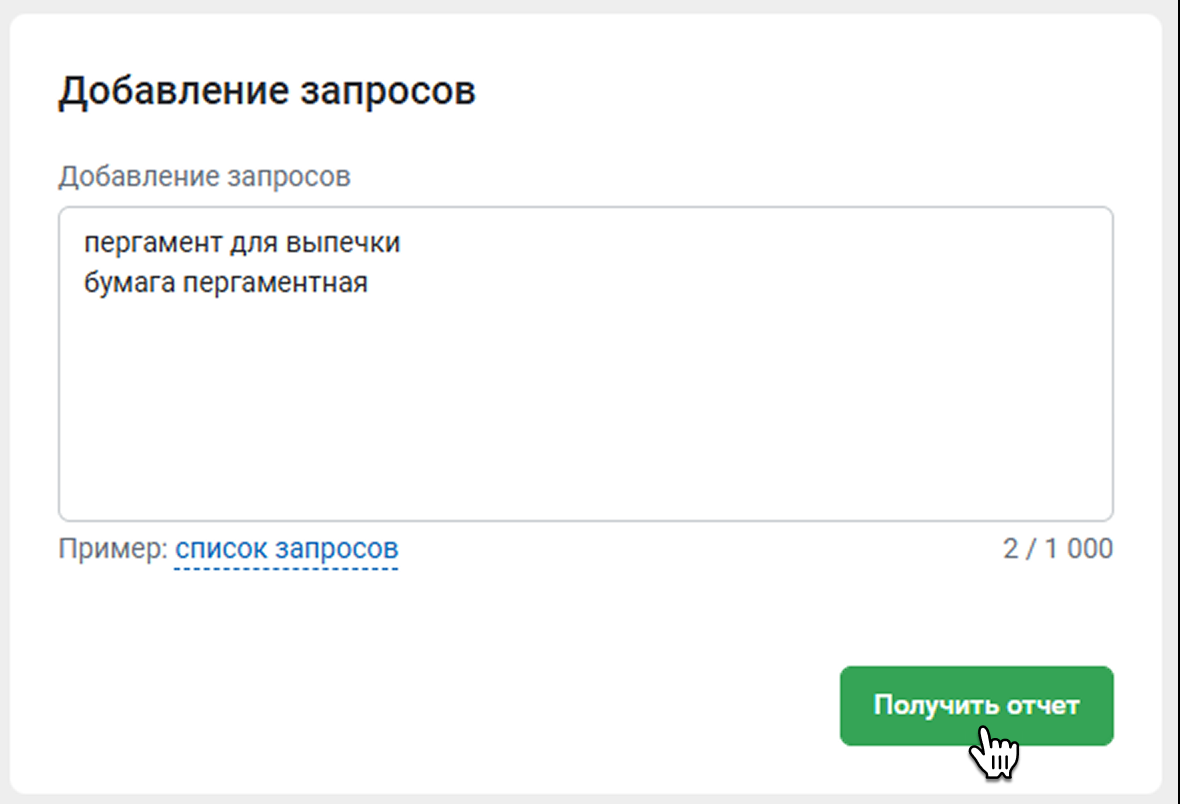
¶ Запросы
В отчете во вкладке Запросы будут выведены результаты по каждому из запросов.
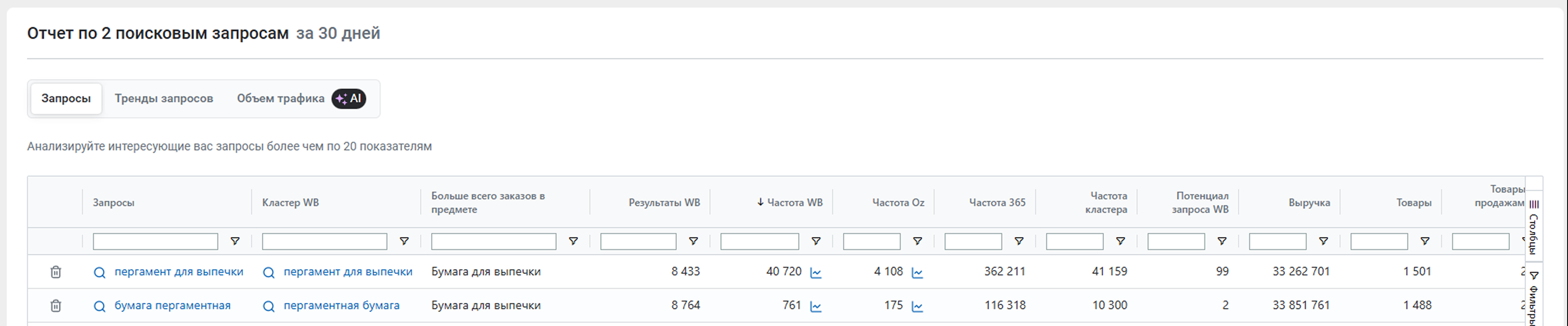
Что есть в таблице:
- Запросы. Если вы нажмете на любой запрос, то попадете в инструмент Результаты поиска (SERP), в котором будет анализ поисковой выдачи по этому запросу. Более подробно о нем можно прочитать в статье Результаты поиска (SERP). А если вы нажмете на иконку лупы рядом, откроется поисковая выдача по запросу на Wildberries
- Кластер WB. Каждый запрос на Wildberries относится к кластеру. Если товар показывается в одном из запросов кластера, он будет показываться и во всех остальных запросах, относящихся к кластеру. Если вы нажмете на любой кластер, то попадете в инструмент Поиск кластеров. Более подробно о нем можно прочитать в статье Поиск кластеров. А если нажмете на значок лупы рядом с кластером, откроется поисковая выдача по этому кластеру на Wildberries
- Больше всего заказов в предмете – предмет с самым большим количеством заказов по запросу
- Результаты WB – сколько товаров показывает маркетплейс по запросу
- Частота WB – сколько раз пользователи вводили такой поисковый запрос на площадке за 30 дней
- Частота Oz – сколько уникальных пользователей вводили такой запрос на площадке за 7 дней
- Частота 365 – показывает суммарную частоту запроса за 1 год от текущего дня. Это динамический показатель, который пересчитывается каждый день. Он поможет оценивать сезонность товаров на основе реального потребительского спроса – поисковых запросов покупателей
- Частота кластера – суммарная частота всех запросов, входящих в кластер. Частоту кластера всегда показываем за период 30 дней
- Потенциал запроса на Wildberries рассчитывается по формуле: Частота запроса WB / Количество товаров в запросе с движением. Высокий потенциал запроса говорит о том, что товаров в запросе недостаточно для покрытия спроса. Низкий потенциал запроса говорит об обратном – по этому запросу достаточно товаров для покрытия спроса покупателей
- Доля товаров в рекламе – максимальное количество товаров, которые участвовали в рекламе типа Единая ставка (авторекламе) на первой странице поисковой выдаче по этому запросу. Будет полезно, чтобы оценить необходимость участия в рекламе и понять, какой на нее стоит заложить бюджет
- Выручка – сумма выручки по всем товарам, встреченным в запросе за выбранный период, включая выручку FBS
- Продажи, шт. – общее количество продаж всех товаров, встреченных в запросе за выбранный период, включая продажи по FBS
- Товары – общее количество уникальных товаров, встреченных в запросе за указанный период
- Товары с продажами, шт. – общее количество уникальных товаров, встреченных в запросе за указанный период и имевших в течение этого периода хотя бы одну продажу, включая продажи по FBS
- Товары с продажами, % – отношение количества Товаров с продажами к общему количеству Товаров в запросе. Измеряется в процентах
- Доля товаров с продажами – максимальный процент товаров, которые участвовали в рекламе типа Единая ставка (авторекламе) на первой странице. Поможет заранее определить, нужно ли будет закладывать в расходы постоянную поддержку рекламой
Почему именно на первой странице? Разные запросы могут иметь внутри себя разное количество товаров, соответственно, и рекламы. У разных ниш может быть разная глубина просмотра покупателем. Но у всех ниш всегда просматривается хотя бы часть первой страницы. Поэтому этот показатель будет максимально эффективным
- Продавцы – количество продавцов, которые встречаются в выдаче по запросу
- Продавцы с продажами, шт. – количество продавцов, которые встречаются по запросу и у которых есть хотя бы одна продажа за указанный период (включая продажи по FBS)
- Продавцы с продажами, % – отношение количества Продавцов с продажами к общему количеству Продавцов, встреченных в запросе. Измеряется в процентах
- Медианная цена всех цен товара в периоде: половина цен на товар ниже этого значения, а половина цен – выше
- Минимальная цена товара, встреченного по запросу
- Максимальная цена товара, встреченного по запросу
- Средняя цена – среднее арифметическое цен товаров, встреченных по запросу
- Упущенная выручка, ₽ – рассчитывается по формуле: Потенциал – Выручка
- Упущенная выручка, % – рассчитывается по формуле: (Упущенная выручка / Потенциал) * 100
- Средняя цена с СПП – среднее арифметическое цен товаров, встреченных по запросу, с учетом СПП
- Потенциал выручки в сумме по всем товарам, встреченным в запросе в указанный период. Рассчитывается по формуле: ((Выручка / Кол-во дней в наличии) * Дней в отчете)
- Отзывы на первой странице – среднее количество отзывов всех уникальных товаров, встреченных в запросе на 1 странице (первые 100 товаров)
- Средний рейтинг на первой странице – средний рейтинг всех уникальных товаров, встреченных в запросе на 1 странице (первые 100 товаров)
Чтобы удалить запрос, нажмите на иконку корзины.

Если вы нажмете на иконку графика в колонке Частота WB или Частота Oz, откроется график изменения частотности.

График покажет, как менялась динамика частоты запросов за 12 месяцев или за все время. Можно будет сравнить динамику частоты различных запросов между собой и выбирать наиболее подходящие запросы. Еще он поможет отслеживать сезонность запросов и учитывать их при формировании семантического ядра.
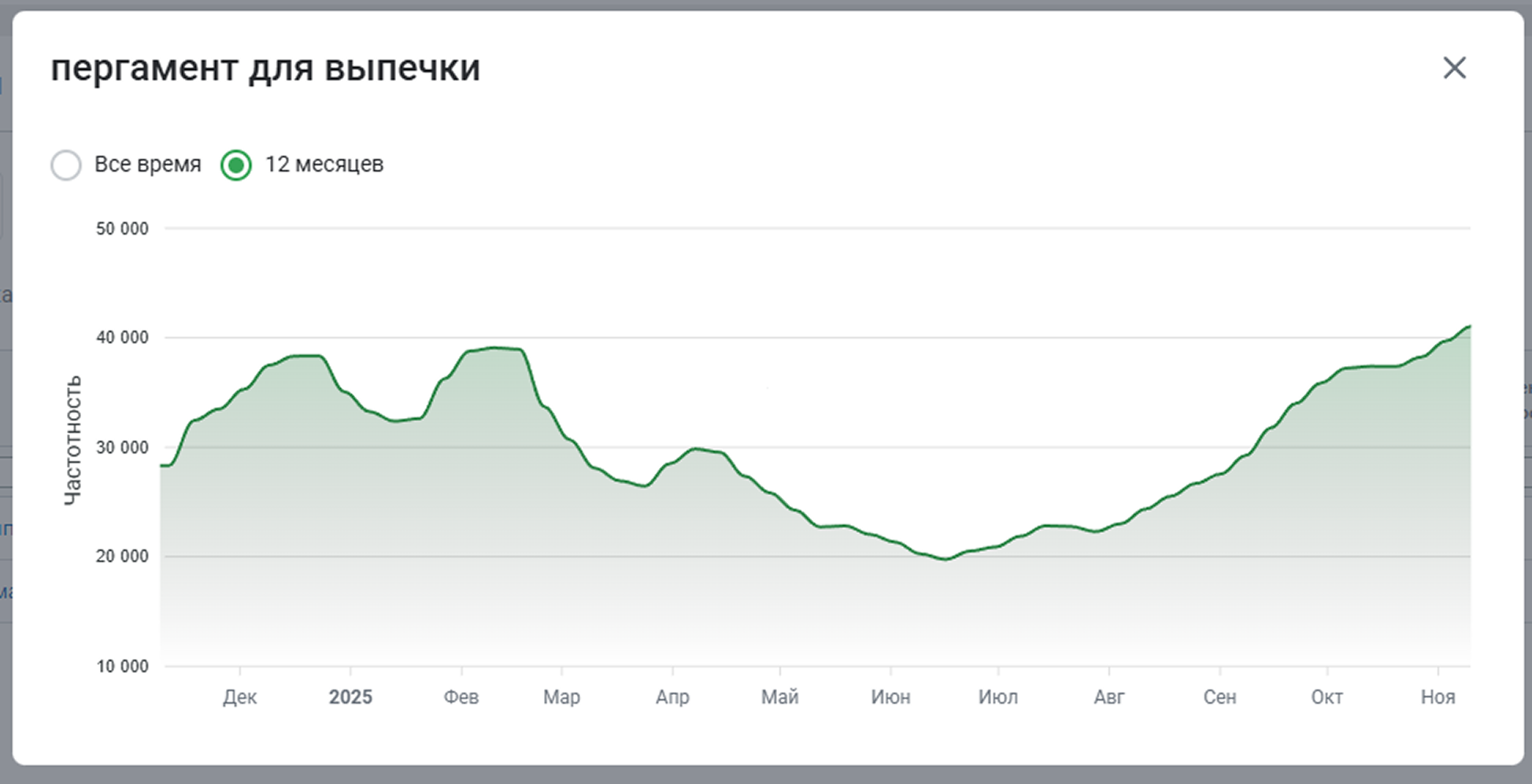
Отчет можно скачать в форматах XLSX или CSV. Для этого нажмите кнопку Скачать под таблицей.
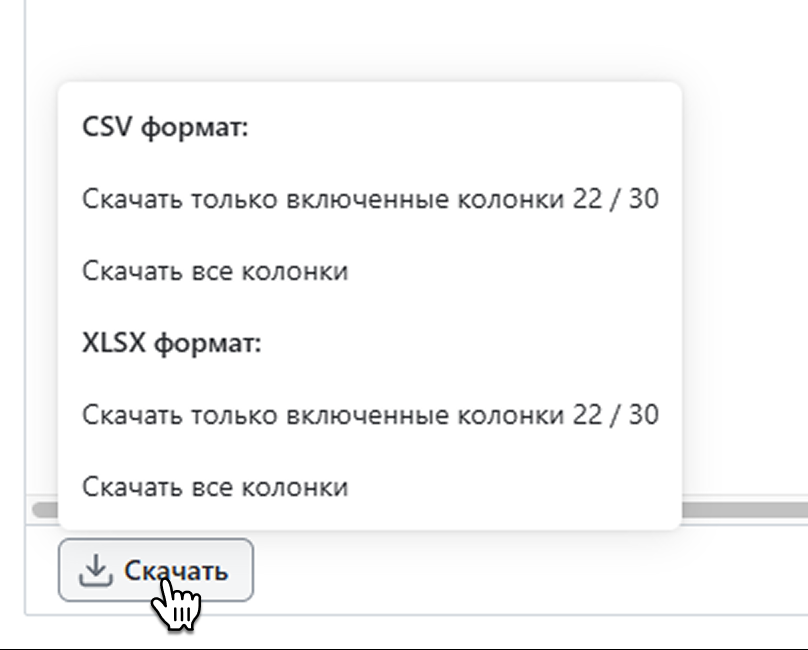
¶ Тренды запросов
Во вкладке Тренды запросов можно увидеть увидеть изменение частотности отдельных запросов. Это поможет, если вы ищете товар для выхода на маркетплейс. С помощью трендов вы сможете еще точнее определить, какой товар стоит прорабатывать сейчас, а какой лучше отложить до следующего сезона.
Еще эта вкладка будет полезной, если вы работаете в сезонных нишах, где тренды можно выделить только на уровне запросов. Вы сможете точнее определить пики спроса на рынке. А это, в свою очередь, поможет точнее планировать отгрузки товара и рекламные кампании.
Например, в одном предмете категории Одежда можно встретить демисезонные, летние и зимние товары. Но на уровне аналитики бывает тяжело разделить их, потому что обычно данные приходят по всему предмету в целом. Лучшей стратегией здесь будет разделить их по смыслу с помощью запросов.
В таблице вкладки Тренды запросов будет показана частотность запроса по дням в выбранном периоде.
Частотность по дню показана в виде суммы частотности запроса за последние 30 дней
Каждый запрос можно добавить на график и посмотреть, как менялась его частотность по сравнению с другими запросами в разные периоды. Для этого отметьте нужный запрос галочкой в таблице.
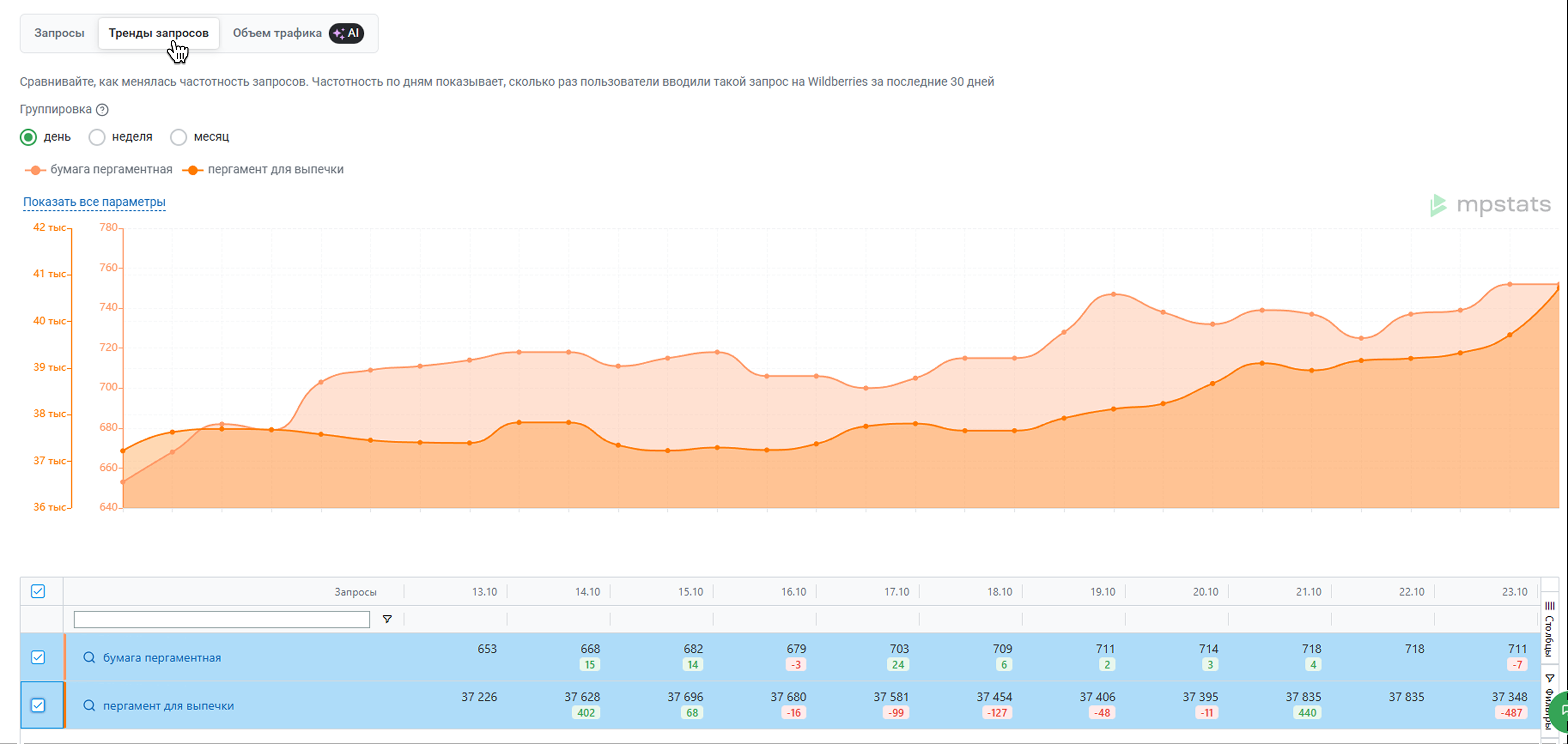
Выберите, как сгруппировать данные – по дням, неделям или месяцам. Это изменит и график, и таблицу под ним.

Если вы хотите скачать отчет, нажмите кнопку Скачать в левом нижнем углу таблицы и выберите формат: XLSX или CSV.
В MPSTATS есть отдельный инструмент Трендовые запросы – в нем больше информации. Например, можно увидеть, как менялась динамика тренда за 30, 60 и 90 дней, понять сезонность запроса и посмотреть, сколько товаров и продавцов по нему встречалось. Подробнее узнать об инструменте можно в статье Трендовые запросы.
¶ Объем трафика (AI)
Во вкладке Объем трафика можно посмотреть, как распределяется трафик по запросу на первых трех страницах поисковой выдачи. Для этого отчета искусственный интеллект анализирует множество данных, в частности количество товаров в запросе, частоту, позицию и период.
Инструмент помогает оценивать глубину просмотров по каждому запросу и сравнивать их. Так вы увидите, у каких запросов трафик сконцентрирован на первой странице, а у каких распределяется равномернее, и выбрать для себя наиболее выгодные позиции.
Например, у запроса одеяло утяжеленное основная доля трафика приходится на первые 20 позиций, а дальше начинает быстро сокращаться. Значит, покупатели довольно быстро находят нужный товар и почти не просматривают поисковую выдачу дальше 50 позиции. А вот запрос картина по номерам сохраняет довольно большой трафик вплоть до третьей страницы выдачи – покупатели просматривают множество вариантов товара, прежде чем выбрать нужный. Исходя из этих данных можно выбрать наиболее подходящую позицию для рекламы этих товаров.
Если вы начинающий селлер, инструмент поможет выбрать нишу и товар. Вы сможете оценить, сложно ли будет подняться в нише до целевых позиций по запросам, где есть основные продажи. Еще Объем трафика помогает точнее подобрать запросы для SEO и рекламных кампаний типа Ручная ставка (Аукцион).
Каждый запрос можно добавить на график и посмотреть, как менялась его глубина по сравнению с другими запросами в разные периоды. Для этого отметьте нужный запрос галочкой в таблице.
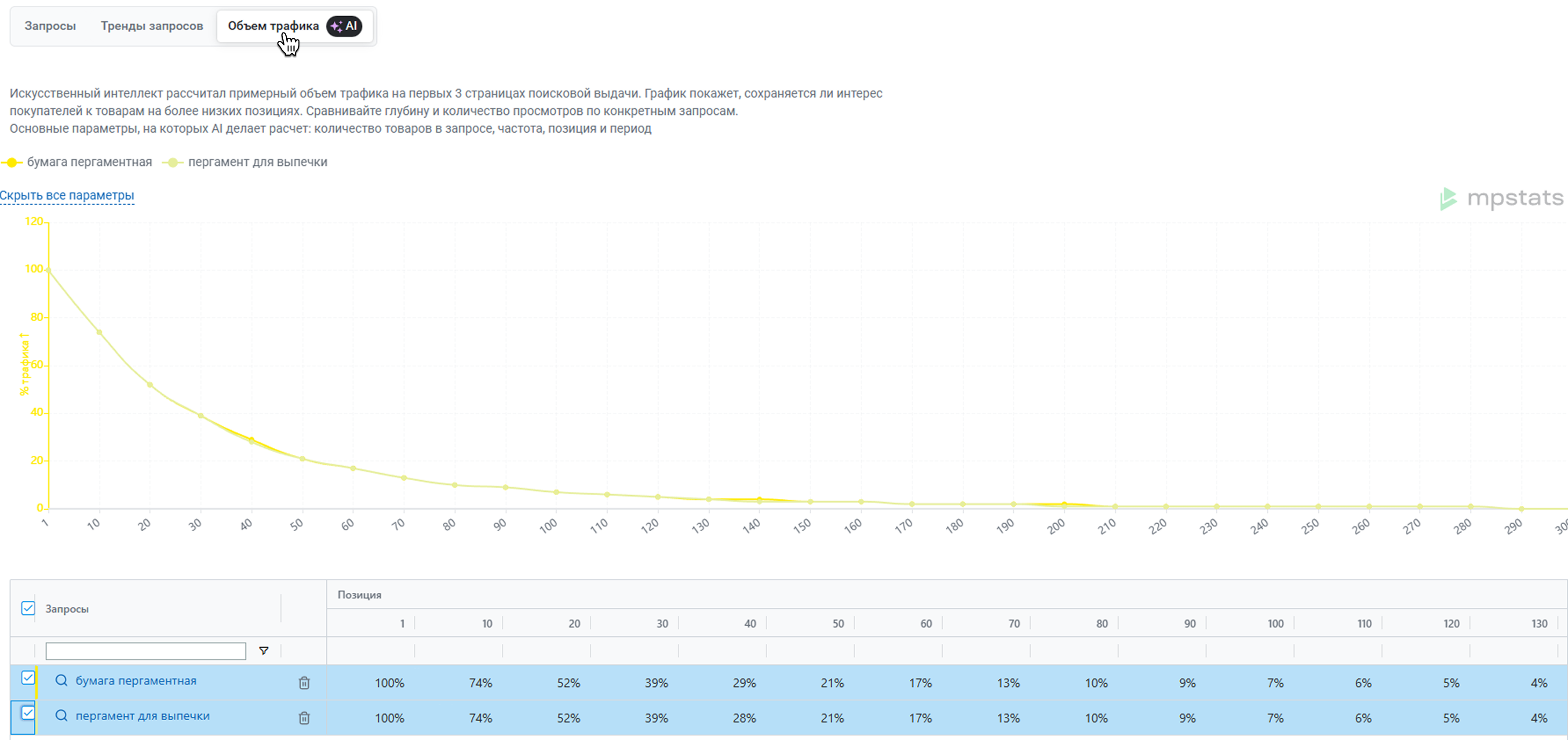
¶ Как настроить отчет?
В правом верхнем углу можно выбрать настройки отчета.
Вы можете включить отображение товаров, которые продаются по схеме FBS (со складов продавцов).
Данные по FBS могут быть неточными, потому данные продавец указывает самостоятельно – и можно легко забыть внести информацию по остаткам на складах

Автоматически отчет формируется за последние 30 дней, но вы можете выбрать другой период. Нажмите на поле со значком календаря и выберите временной промежуток. Нажмите Применить.
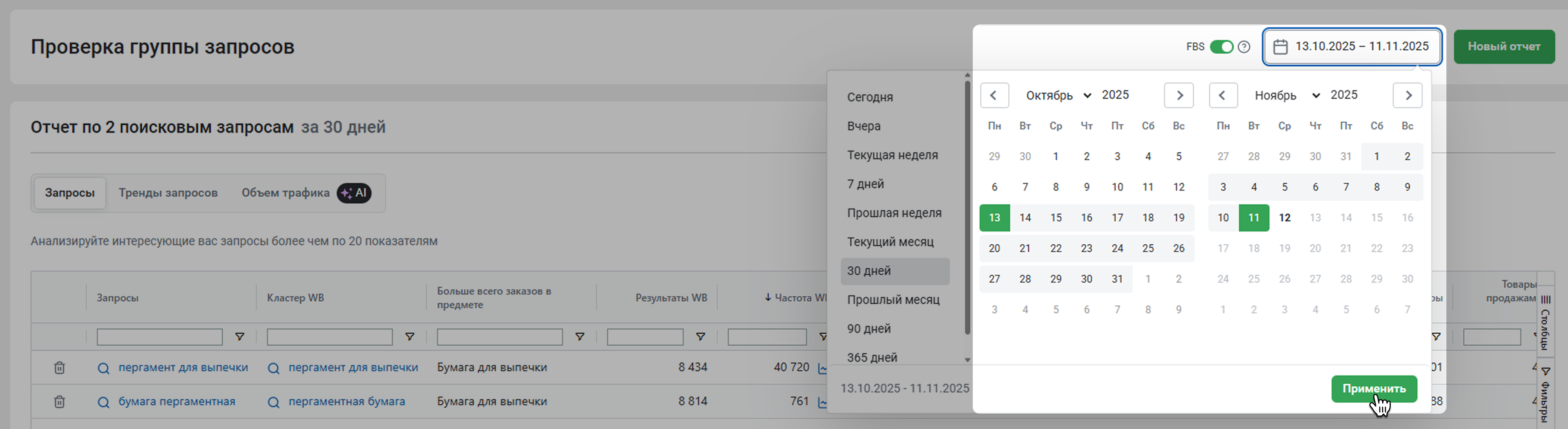
Вы можете выбрать период в списке слева от календаря.
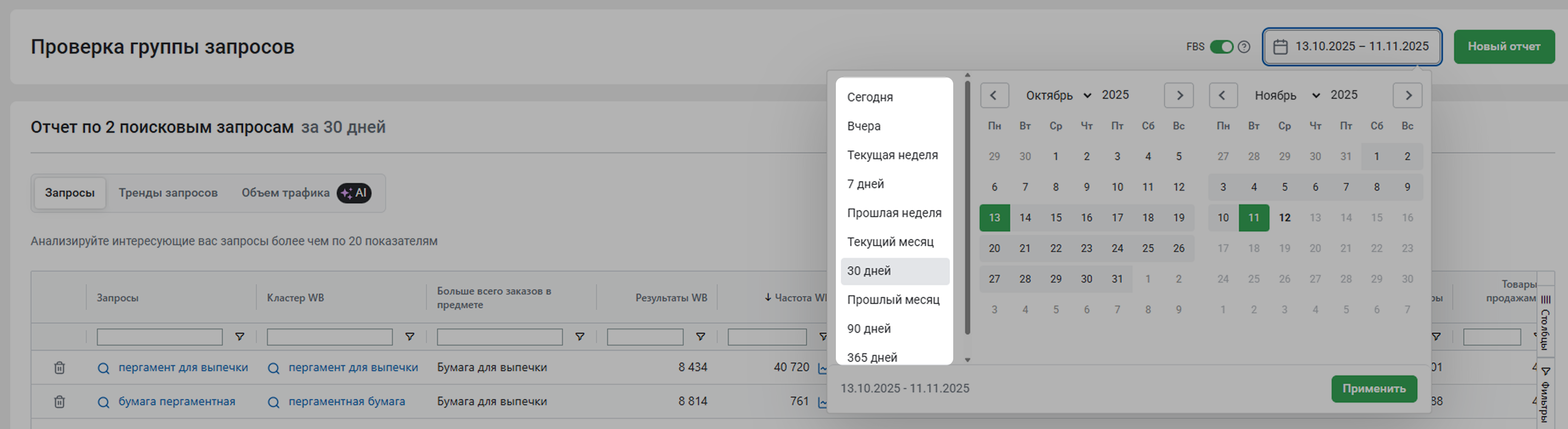
Доступные временные промежутки:
- сегодня
- вчера
- текущая неделя
- 7 дней – последние 7 дней. Например, сегодня 11.09.24. Вы увидите статистику с 04.09.24 по 11.09.24
- прошлая неделя
- текущий месяц – период с первого числа месяца по текущий момент
- 30 дней – последние 30 дней
- прошлый месяц
- 90 дней – последние 90 дней
Период Текущий месяц – с первого по текущий день месяца, период 30 дней – за последние 30 календарных дней
Чтобы проанализировать другие запросы, нажмите кнопку Новый отчет.
